Cómo Crear una Historia en Facebook

Las historias de Facebook pueden ser muy divertidas de crear. Aquí te mostramos cómo puedes crear una historia en tu dispositivo Android y en tu computadora.

Finalmente recibes el mensaje de WhatsApp que estabas esperando, pero no quieres parecer desesperado y decides esperar para verlo. Pero, como no se te ocurre nada más, acabas mirando el reloj para dejar pasar un tiempo decente para ver el mensaje. No hay necesidad de pasar por toda esta tortura cuando hay varias formas de ver tu mensaje de WhatsApp sin abrir la conversación.
Contenido
Cómo leer tus mensajes de WhatsApp sin activar las marcas de verificación azules
Puedes ver los mensajes de WhatsApp sin avisar a la otra persona realizando cambios en Configuración. Si desea mantener la configuración tal como está, aún es posible verla. Puedes comenzar deslizándote hacia abajo desde la barra de notificaciones. Si solo tiene un mensaje, será fácil de ver. Deberías poder leerlo. Incluso verás opciones para reproducir o marcar el mensaje como leído.
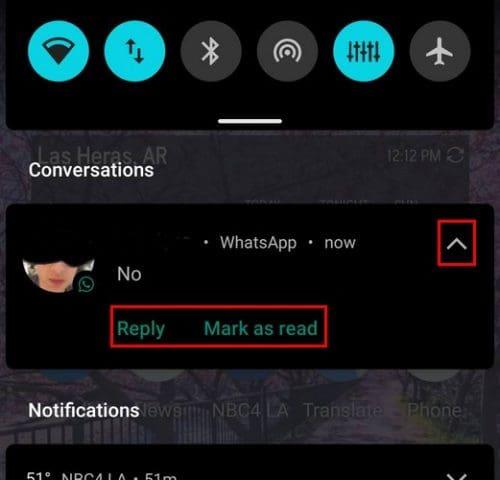
Pero, cuando tengas varios mensajes de WhatsApp en la barra de notificaciones, deberás seguir algunos pasos adicionales para ver ese mensaje específico. Cada mensaje tendrá una flecha a la derecha. Toque esta flecha y el mensaje será visible hasta el punto de poder leerlo sin abrir WhatsApp.
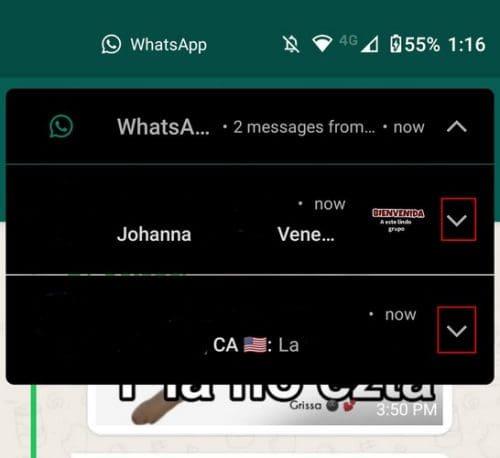
Abrir mensajes de WhatsApp en secreto usando WAMR
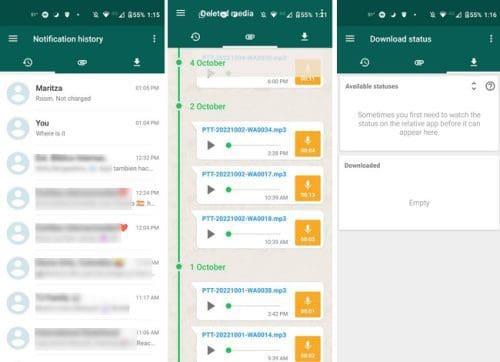
Si la situación de la barra de notificaciones no es para ti, puedes intentar ver tus mensajes de WhatsApp usando la aplicación WAMR. La aplicación es gratuita y no te bombardeará con anuncios. Dividirá los mensajes de WhatsApp en diferentes secciones, como texto, archivos adjuntos y descargas. Pero una cosa que debes recordar es que no te mostrará las imágenes si WhatsApp no las descarga automáticamente.
Para ahorrar espacio de almacenamiento, algunos usuarios deciden descargar los medios manualmente. Cada vez que obtengan contenido multimedia, aparecerá una flecha de descarga que les permitirá saber que deben tocarlo para verlo.
Cómo ver en secreto los mensajes de WhatsApp ajustando algunas configuraciones
No querrás revisar los mensajes de WhatsApp porque tan pronto como los abras sabrán que estás en línea y esperarán que los leas. Y, si no lo hace, es posible que reciba algunas quejas más adelante. Aquí hay algunos cambios que puede realizar en Configuración que le permitirán verificar todos los mensajes que desee sin activar esas marcas de verificación azules.
Mencioné anteriormente que tan pronto como abras WhatsApp, sabrán que estás en línea. Comencemos por desactivar la función en línea. Para hacer esto, toque los puntos en la parte superior derecha y elija la opción Configuración . Toque Privacidad , seguido de Última visita y Privacidad ( será el primero en la lista ).
En la parte inferior es donde puedes cambiar el estado en línea. Como no verá la opción Nadie, deberá elegir Igual que visto por última vez y configurar la opción Visto por última vez en Nadie . Al hacer esto, la opción en línea no aparecerá incluso si estás leyendo otros mensajes.
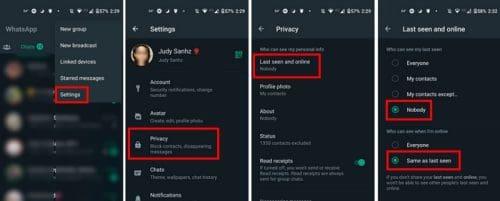
Cómo desactivar los recibos de lectura de WhatsApp
Ahora que no tienes que preocuparte de que nadie sepa que estás en línea, es hora de desactivar los recibos de lectura para que no se pongan azules incluso si lees los mensajes. Deberá tocar los puntos en la parte superior derecha de la página principal de la aplicación y luego elegir Configuración .
Una vez en Configuración, vaya a Privacidad y desactive la opción Leer recibos.
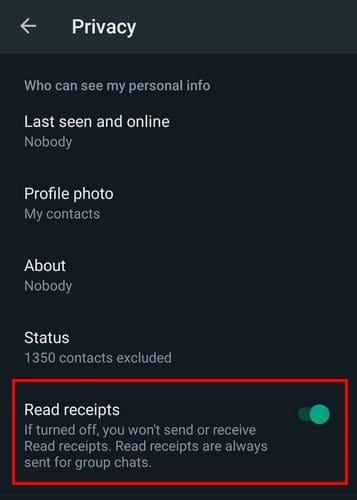
Ten en cuenta que al hacer esto, ellos no sabrán cuándo lees sus mensajes, pero tú no sabrás cuándo ellos leen los tuyos. Sabrás que el mensaje ha sido entregado porque habrá dos marcas de verificación. Si solo ves uno, el mensaje no ha llegado a su dispositivo. Un símbolo de reloj al lado del mensaje indica un error y que el envío está en curso.
Desactivar las confirmaciones de lectura en chats individuales significa que su mensaje no tendrá una marca de tiempo. Puede ver la marca de tiempo manteniendo presionado un mensaje > Puntos en la parte superior derecha y siguiendo la opción Información . WhatsApp te mostrará la hora a la que enviaste el mensaje y el destinatario lo leyó.
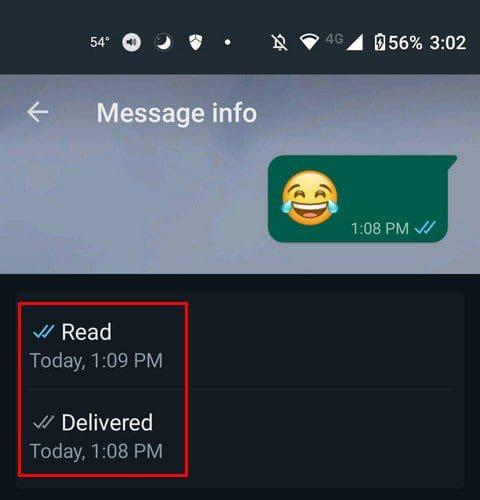
Desactivar los recibos de lectura también oculta su nombre para que no aparezca en la lista de vistos para un estado. La otra persona no tiene forma de saberlo a menos que tú se lo digas. La buena noticia es que desactivar las marcas de verificación azules no afectará la forma en que recibes tus mensajes en los grupos. Otra cosa que debes recordar es que cuando los desactives, nadie podrá ver tu estado. Así que puedes decir adiós a las publicaciones si desactivas esta función. La regla de la marca de tiempo se aplica a los mensajes de voz. Incluso si pones algo en tu estado antes de desactivarlo, la regla seguirá aplicándose.
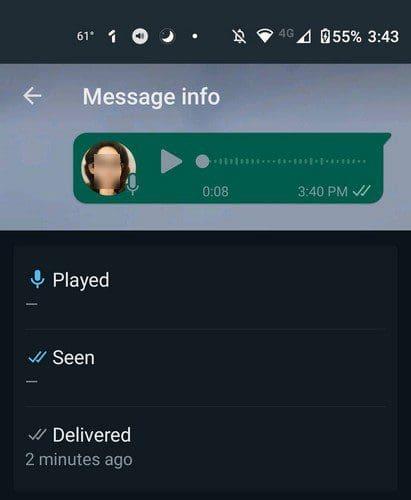
Cómo leer en secreto mensajes de WhatsApp usando widgets
Cuando agrega el widget de WhatsApp a su pantalla de inicio, puede leer fácilmente los mensajes sin abrir la aplicación. No tendrás muchas opciones con respecto a los mensajes de voz ya que tendrás que escucharlos, pero también hay una manera de evitarlo. Puedes enviarte mensajes por WhatsApp . Envíate el mensaje de audio a ti mismo y escúchalo allí, no en el chat abierto de la otra persona.
Para agregar el widget, mantenga presionado un espacio lo suficientemente amplio donde iría el widget. Si el widget resulta demasiado pequeño, siempre puedes ajustarlo más tarde. Toca la opción de widgets y deslízate hacia abajo hasta la sección de WhatsApp. Toca el widget que deseas agregar y arrástralo en cualquier dirección, ya que verás ese espacio en tu pantalla de inicio y ahí es donde lo dejarás ir.
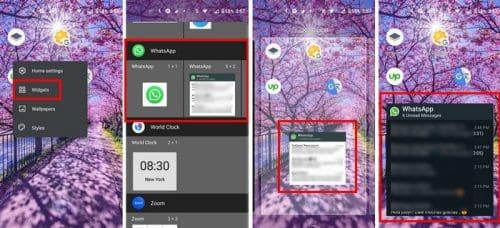
Tan pronto como lo sueltes, notarás que el widget tendrá algunos puntos a su alrededor. Arrastre estos puntos para poder ajustar el tamaño del widget. Si alguna vez cambia de opinión más tarde y desea cambiar el tamaño nuevamente, simplemente mantenga presionado el teclado y aparecerán esos puntos.
Otras lecturas
¿Quieres saber qué otras grandes cosas puedes hacer en WhatsApp? Mira cómo puedes convertirte en un avatar o cómo puedes compartir tu ubicación actual para esos momentos en los que no tienes idea de dónde estás.
Una cosa de la que se quejan muchos usuarios es el almacenamiento. Vea cómo puede administrar su almacenamiento de WhatsApp , para que esos grupos de WhatsApp no acaben con su teléfono. Si no está muy seguro de cuál es el problema con esas comunidades , hay un artículo que debe leer para mantenerse informado.
Conclusión
Cuando puedes leer los mensajes de WhatsApp en secreto, las cosas son mucho más accesibles. No tienes que preocuparte de que la otra persona se enoje porque vio las marcas de verificación azules, pero no respondiste. También puedes ver si es algo que necesita tu atención inmediata o si es algo que puede esperar.
Viste que podías ver esos mensajes usando la barra de notificaciones. Incluso si tiene varios mensajes, puede aislar ese mensaje y responder si lo desea. También puedes usar una aplicación para ver los mensajes y los medios. Por último, pero no menos importante, los widgets también te ayudan a ver tus mensajes en modo ninja. ¿Qué método crees que será tu futuro favorito? Comparta sus opiniones en los comentarios a continuación y no olvide compartir el artículo con otras personas en las redes sociales.
Las historias de Facebook pueden ser muy divertidas de crear. Aquí te mostramos cómo puedes crear una historia en tu dispositivo Android y en tu computadora.
Aprende a desactivar los molestos videos que se reproducen automáticamente en Google Chrome y Mozilla Firefox con este tutorial.
Resuelve el problema en el que la Samsung Galaxy Tab S8 está atascada en una pantalla negra y no se enciende.
Lee ahora para aprender a borrar música y videos de Amazon Fire y tabletas Fire HD para liberar espacio, desordenar o mejorar el rendimiento.
Un tutorial que muestra dos soluciones sobre cómo evitar permanentemente que las aplicaciones se inicien al arrancar en tu dispositivo Android.
Este tutorial te muestra cómo reenviar un mensaje de texto desde un dispositivo Android usando la aplicación de Mensajería de Google.
Cómo habilitar o deshabilitar las funciones de corrección ortográfica en el sistema operativo Android.
¿Te preguntas si puedes usar ese cargador de otro dispositivo con tu teléfono o tablet? Esta publicación informativa tiene algunas respuestas para ti.
Cuando Samsung presentó su nueva línea de tabletas insignia, había mucho por lo que emocionarse. No solo el Galaxy Tab S9 y S9+ traen las mejoras esperadas, sino que Samsung también introdujo el Galaxy Tab S9 Ultra.
¿Te encanta leer libros electrónicos en las tabletas Amazon Kindle Fire? Aprende cómo agregar notas y resaltar texto en un libro en Kindle Fire.






